查询win7系统电脑mac地址的方法
更新日期:2023-08-25 16:18:42
来源:转载
手机扫码继续观看

mac俗称物理地址,每一个网卡仅有一个唯一的MAC地址,就像电脑的身份证号码一样。一些深度技术win7系统用户想要查询mac地址,通过mac地址知道这台电脑的网络使用情况。那么如何查询win7系统电脑mac地址?下面小编来跟大家分享一下查询方法,供大家参考一番!
方法一
1、组合键(WIN+R)或从开始菜单中,打开【运行】窗口 ;
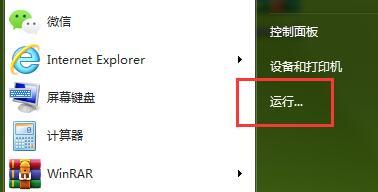
2、输入【cmd】命令并回车,打开命令提示符;
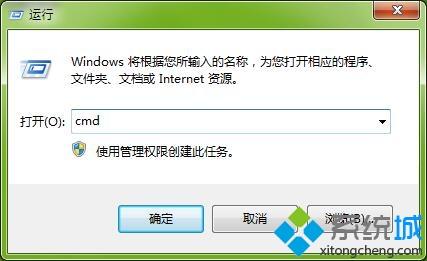
3、在光标位置,输入【ipconfig /all】命令,敲击回车 ;

4、即可在以太网本地连接一栏中,查看MAC物理地址了。
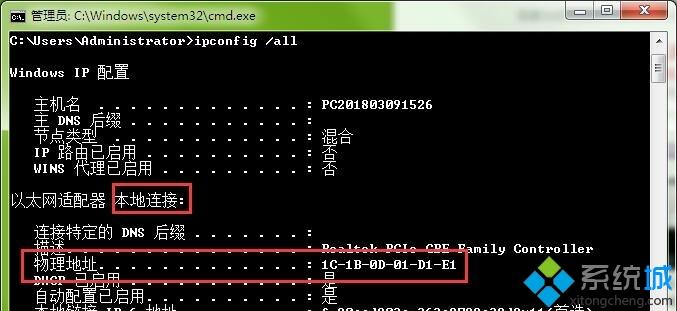
方法二 1、右键桌面网络图标,进入【属性】;
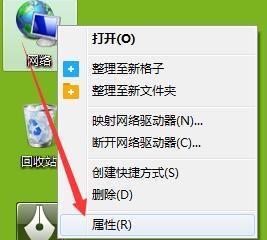
2、在查看活动网络一栏中,点击打开【本地连接】窗口;
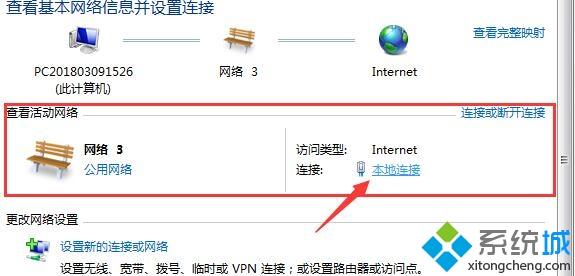
3、下一步点击【详细信息】按钮,即可查看MAC地址了。
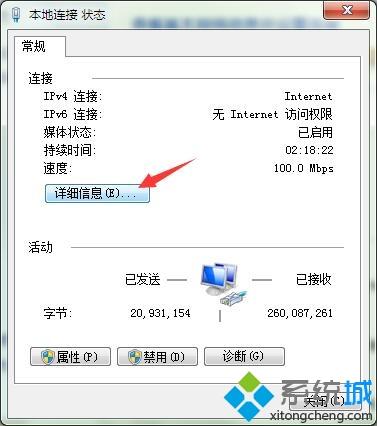

以上就是win7系统查询电脑MAC地址的具体步骤了,感兴趣或有需要的小伙伴一起参考教程查询。
该文章是否有帮助到您?
常见问题
- monterey12.1正式版无法检测更新详情0次
- zui13更新计划详细介绍0次
- 优麒麟u盘安装详细教程0次
- 优麒麟和银河麒麟区别详细介绍0次
- monterey屏幕镜像使用教程0次
- monterey关闭sip教程0次
- 优麒麟操作系统详细评测0次
- monterey支持多设备互动吗详情0次
- 优麒麟中文设置教程0次
- monterey和bigsur区别详细介绍0次
系统下载排行
周
月
其他人正在下载
更多
安卓下载
更多
手机上观看
![]() 扫码手机上观看
扫码手机上观看
下一个:
U盘重装视频










